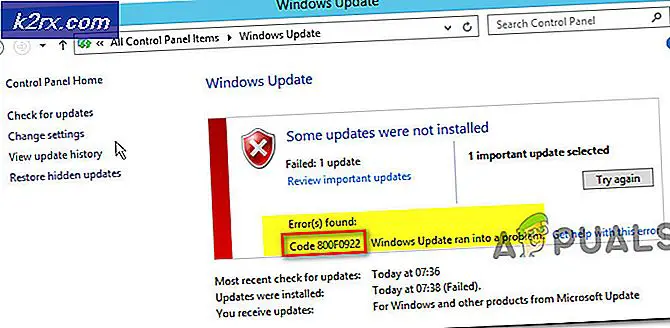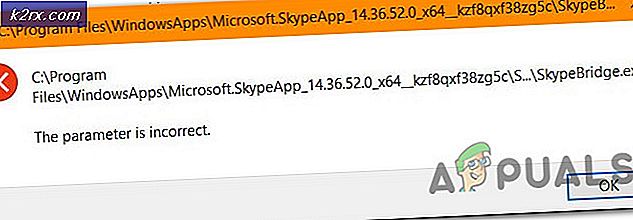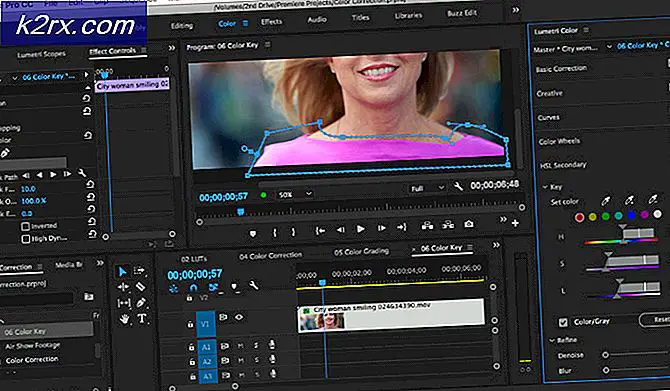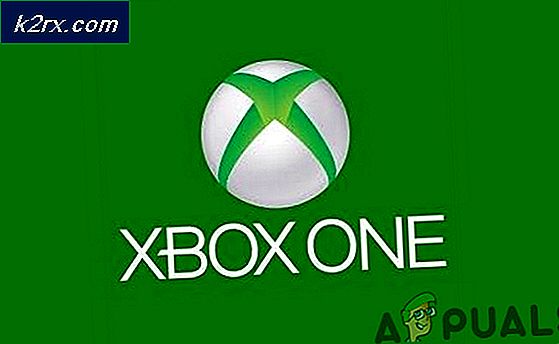Cách xóa mục khỏi tiếp tục xem trên Netflix
Sự gia tăng thiên thạch của Netflix có thể chủ yếu là do các chương trình ban đầu của nó, nhưng không hoàn toàn. Chỉ trong năm 1017, dịch vụ phát trực tuyến đã chi hơn 6 tỷ đô la cho nội dung gốc một mình. Tôi đã thu âm rất nhiều trên TV thông minh của mình, nhưng tôi tiếp tục quay lại Netflix mặc dù tôi có đăng ký HBO Go. Tôi trở lại chủ yếu là vì ứng dụng Netflix dễ sử dụng hơn nhiều. Đặt sang một bên danh sách nội dung, Netflix có một trong những giao diện người dùng tốt nhất hiện có trên các trang web nội dung cao cấp.
Mọi thứ đều rất trực quan, từ bản tóm tắt thông tin đến bản xem trước video, tất cả đều tạo nên trải nghiệm binging miễn phí. Bất kể nền tảng bạn sử dụng, Netflix sẽ ghi nhớ những gì bạn đã xem và cho phép bạn tiếp tục lại việc binging từ bên phải của bạn. Thậm chí nhiều hơn, nó có một phần Xem tiếp tục sẽ có một lựa chọn với tất cả các chương trình / phim mà bạn đã bắt đầu xem.
Ngay cả khi điều này làm cho mọi thứ dễ dàng hơn, nó cũng giới thiệu một vấn đề tiềm năng. Nếu bạn bắt đầu một chương trình truyền hình mới nhưng bạn nhanh chóng nhận ra rằng bạn không thích nó? Nó cũng có thể là bạn đang chia sẻ tài khoản với người khác của bạn và bạn không muốn họ biết những gì bạn đang xem. Đối với tất cả các tình huống này, bạn sẽ hài lòng khi biết rằng có một cách để xóa chương trình khỏi danh sách Xem tiếp tục .
Tuy nhiên, quá trình xóa các mục khỏi danh sách Xem tiếp tục hơi tẻ nhạt, tôi sẽ cung cấp cho bạn điều đó. Tin tốt là, chúng tôi đã chuẩn bị một hướng dẫn mở rộng sẽ hướng dẫn bạn qua toàn bộ quá trình.
Nhưng xin lưu ý rằng không thể xóa danh sách Xem tiếp tục trên tất cả các nền tảng. Bạn sẽ không thể làm điều đó trên thiết bị di động, TV thông minh và thậm chí một số phiên bản giao diện điều khiển của Netflix. Đặt cược an toàn nhất là sử dụng máy tính khi thực hiện các bước sau.
Mẹo CHUYÊN NGHIỆP: Nếu vấn đề xảy ra với máy tính của bạn hoặc máy tính xách tay / máy tính xách tay, bạn nên thử sử dụng phần mềm Reimage Plus có thể quét các kho lưu trữ và thay thế các tệp bị hỏng và bị thiếu. Điều này làm việc trong hầu hết các trường hợp, nơi vấn đề được bắt nguồn do một tham nhũng hệ thống. Bạn có thể tải xuống Reimage Plus bằng cách nhấp vào đâyLàm thế nào để xóa phim và chương trình từ danh sách xem tiếp tục
- Đăng nhập vào tài khoản Netflix của bạn và chọn hồ sơ của bạn.
- Tìm tên tiểu sử của bạn ở góc trên cùng bên phải của màn hình.
- Cuộn tất cả xuống đến Hồ sơ của tôi và nhấn vào Xem hoạt động .
- Bạn sẽ thấy danh sách có tất cả các phim và chương trình truyền hình mà bạn đã xem theo thứ tự thời gian. Tại thời điểm này, hãy nhấp vào nút X để xóa một chương trình nhất định khỏi tất cả các thiết bị của bạn.
- Để ngăn chương trình truyền hình xuất hiện trong danh sách Xem tiếp tục, bạn cần nhấp vào Xóa chuỗi . Có thể mất đến 24 giờ cho đến khi chương trình bạn xóa sẽ ngừng xuất hiện trên tất cả các nền tảng.
- Bây giờ bạn có thể quay lại màn hình chính. Danh sách Xem tiếp tục không được chứa chương trình bạn vừa xóa.
Mẹo CHUYÊN NGHIỆP: Nếu vấn đề xảy ra với máy tính của bạn hoặc máy tính xách tay / máy tính xách tay, bạn nên thử sử dụng phần mềm Reimage Plus có thể quét các kho lưu trữ và thay thế các tệp bị hỏng và bị thiếu. Điều này làm việc trong hầu hết các trường hợp, nơi vấn đề được bắt nguồn do một tham nhũng hệ thống. Bạn có thể tải xuống Reimage Plus bằng cách nhấp vào đây